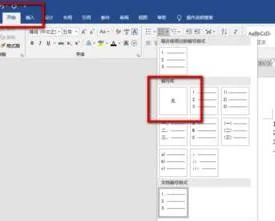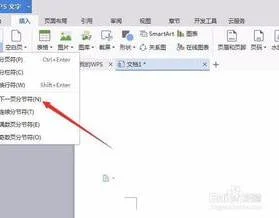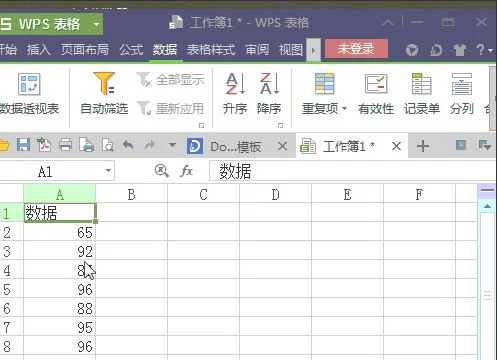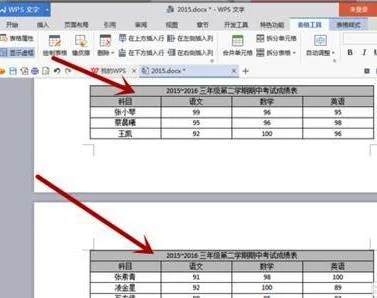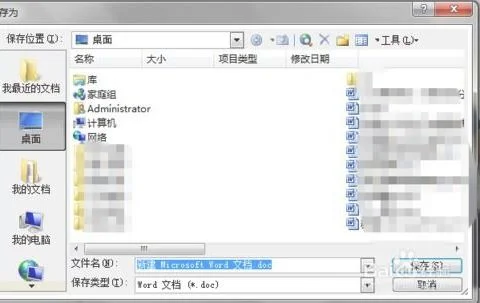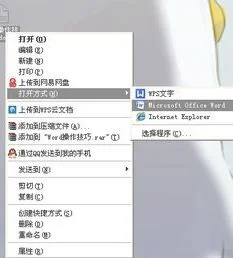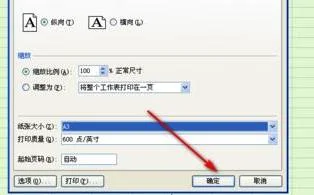1.如何使用WPS绘制组织结构图
首先在电脑上打开WPS文字软件并新建一个空白文档,
由于组织结构图一般情况下横向比较长,接下来可以通过【页面布局】功能将纸张方向调整为横向,
然后点击上方菜单栏里的【插入】功能选项,找到【形状】功能,点击弹出下拉菜单,从下拉菜单里选择合适的形状,
接下来使用形状列表里的方框和直线绘制出基本的组织结构框图的基本形状,
接下来选择方框,右键点击弹出下拉菜单,在下拉菜单里可以看到【添加文字】选项,。
选择【添加文字】功能选项,在方框内输入组织结构图的职位,然后居中处理,
接下来选取所有的形状图形,右键点击弹出下拉菜单,找到【组合】功能选项,。
点击【组合】选项,可以将所有形状图形组合为一张图片,然后选取该图片,点击鼠标右键弹出下拉菜单,选择【另存为图片】选项即可将绘制的组织结构图保存为图片格式,
2.如何利用wps演示制作漂亮的组织结构图
第一种调用方法:如图1所示,依次单击格式工具栏的“插入”—“ 图片”-–“ 组织结构图”命令,
图 1
打开一个组织结构图,点击组织结构图,就可使用“组织结构图”的工具条中的命令修改和创建组织结构图以说明层次关系。
图 2
第二种调用方法是通过依次单击格式工具栏的“插入”—“ 图片”命令,调出“图示库”对话框,选择其中的“组织结构图”,单击 “确定”按钮,调出图2所示内容。
图 3
第三种方法是单击绘图工具条中的“图片”命令按钮
调出“图示库”对话框,选择其中的“组织结构图”,单击 “确定”按钮,调出图2所示内容。
在组织结构图的周围将出现8个尺寸控点,可通过拖动尺寸调整命令设置绘图区域。
选中第一个形状,单击“插入形状”右侧的下拉按钮,其中出现三项内容:
“同事”— 将形状放置在所选形状的旁边并连接到同一个上级形状上。
“下属”— 将新的形状放置在下一层并将其连接到所选形状上。
“助手”— 使用肘形连接符将新的形状放置在所选形状之下。
选择其中的“下属”命令,就可以在其下方添加一个下属,如图4、图5所示:
图 4
图 5
3.用wps文字怎么快速的话组织结构图
2016版wps文字快速的组织结构图的步骤:
1. 点击菜单栏的插入然后就是点击工具栏的形状
2. 在形状里面去找到画结构图的形状然后就是按住鼠标左键画出来
3. 把结构图的形状画出来之后就是画线条(点击工具栏的形状找到右大括号后就是按住鼠标左键画出来)
4. 画完线条之后就是添加箭头(添加箭头的时候一定要先选中内容然后就是点击菜单栏绘图工具再点击工具栏的轮廓再点击箭头样式然后就是在这里面去添加箭头)
5. 添加完箭头之后就是工具栏的组合进行组合即可
4.怎样在WPS文字中插入组织结构图
在微软的Office 组件中,WORD 和Powerpoint 都可以在文档中插入组织结构图,用来
表示一些组织之间的相互关系。
在WPS2005 中,却没有提供这样的功能,无论是WPS 文字还是WPS 演示,“插入”菜
单中都找不到组织结构图的身影。通过网上高人指点和一番摸索,终于找出一条在
WPS2005 中插入组织结构图的方法。
首先,用鼠标右键单击工具栏的空白处,在右键菜单中选中“绘图”工具,调出绘图工具栏。
图1 最终效果图
主体内容完成后,我们为结构图添加连接线。在“绘图”工具栏中选择“自选图形—
连接符—前头直接连接符”,用以连接垂直关系的组织。注意,在连接时,一定要等圆角
矩形四个边出现小黑块,也即处于激活状态时进行连接(图2),这样,才能在矩形移动
时,连接符也随之移动。然后,用同样的方法,在不垂直的圆角矩形间用“自选图形—肘
形箭头连接符”进行连接。
图2 用圆角矩形画出结构图的元素
至此,一幅美观的组织结构图就制作好了。当你移动其中任何一个元素时,其连接线
是随之移动的。足以和MS Office 下的组织结构图相媲美(图3)。
图3 WPS 中画出来的组织结构图
5.wps excel 如何使用组织结构图
WPS Excel尚无组织结构图的功能,可以用WPS office来制作组织结构图
方法如下:
1、用WPS打开文档,将光标放在需要插入”组织结构图“的地方,在“插入”页面选择“关系图”。
2、打开“关系图”后会出现如下图所示的页面
3、在界面右侧的“分类”中选择“组织结构图”,在“项目数”中选择所需要的项数,这里以4项为例。
4、在左侧列表中选择需要的组织结构图样式,并点击“插入“
5、如图所示是插入组织结构图后的效果
6、在框图中输入需要的内容。
7、这样就成功的在WPS中插入组织关系图了。